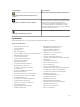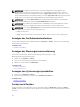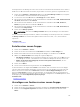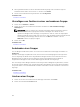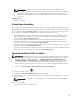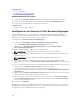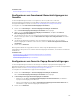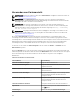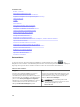Users Guide
Verwenden von Kartenansicht
ANMERKUNG: Weitere Informationen über die in Kartenansicht verfügbaren Funktionen finden Sie
unter Kartenansicht (Startseite)-Portal.
ANMERKUNG: Die in Kartenansicht angezeigte Karte sollte als vom Karten-Dienstanbieter
vorgegebener Ist-Zustand akzeptiert werden. OpenManage Essentials hat keine Kontrolle über die
Genauigkeit der Karte oder Adresseninformationen.
ANMERKUNG: Eine Internet-Verbindung ist erforderlich, um einige der Kartenfunktionen
auszuführen, wie z. B. Vergrößern/Verkleinern, Adresssuche, usw. Falls Sie keine Verbindung mit
dem Internet haben, wird folgende Meldung auf der Karte angezeigt: Warnung — Verbindung
mit dem Internet nicht möglich.
ANMERKUNG: Ein gültiger Kartenanbieterschlüssel (MapQuest oder Bing) ist erforderlich für die
Kartenansicht-Funktionalität. Lesen Sie zur Eingabe des Kartenanbieterschlüssels den Abschnitt
Karteneinstellungen konfigurieren.
Die Funktion Kartenansicht ermöglicht die Anzeige und Verwaltung von PowerEdge VRTX- und
PowerEdge FX2/FX2s-Geräten mit einer Enterprise-Lizenz auf einer interaktiven geografischen Karte.
PowerEdge VRTX- und PowerEdge FX2/FX2s-Geräte mit einer Enterprise-Lizenz werden auf der Karte als
Nadeln dargestellt. Funktionszustand und Konnektivitätsstatus lassen sich für alle PowerEdge VRTX-,
PowerEdge FX2/FX2s- oder iDRAC-Geräte mit einer Enterprise-Lizenz auf einen Blick anzeigen.
Sie können von der Portalseite Startseitenportal oder der Portalseite Geräte → verwalten aus auf
Kartenansicht zugreifen.
Das Menü Overlays oben rechts auf der Karte ermöglicht Ihnen das Overlay des Funktionszustands und
Verbindungsstatus des Geräts auf dem Stift. Das Menü Maßnahmen oben rechts auf der Karte ermöglicht
Ihnen die Ausführung verschiedener Funktionen auf der Karte. Es folgt eine Liste verfügbarer
Maßnahmen:
Tabelle 38. Verwenden von Kartenansicht
Action (Aktion) Beschreibung
Alle Kartenstandorte anzeigen Zeigt alle Kartenstandorte an.
Zur Startseitenansicht gehen Zeigt die Startseitenansicht an, falls sie zuvor
gespeichert wurde.
Aktuelle Ansicht als Startseitenansicht speichern Speichert die aktuelle Ansicht als
Startseitenansicht.
Lizenziertes Gerät hinzufügen Ermöglicht das Hinzufügen von PowerEdge VRTX-
und PowerEdge FX2/FX2s-Geräten mit einer
Enterprise-Lizenz.
Lizenzierte Geräte importieren Ermöglicht das Importieren von PowerEdge VRTX-
und PowerEdge FX2/FX2s-Geräten mit einer
Enterprise-Lizenz.
Alle Kartenstandorte entfernen Ermöglicht das Entfernen aller Kartenstandorte.
Exportieren Ermöglicht den Export aller Kartenstandorte in
eine .csv-Datei.
Einstellungen Öffnet das Dialogfeld Karteneinstellungen.
118